如何看电脑是不是千兆网卡 电脑网卡怎么查看是否支持千兆速度
时间:2024-01-03 来源:互联网 浏览量:
如今电脑已经成为人们生活中不可或缺的工具,而在使用电脑时,我们常常需要关注网卡的速度,千兆网卡作为现代网络通信的重要组成部分,具备更快的传输速度和更稳定的连接质量,因此备受青睐。许多用户并不清楚如何查看自己的电脑是否支持千兆速度。本文将为大家介绍几种简单的方法,以便您轻松判断电脑是否配备了千兆网卡。无论是工作还是娱乐,高速稳定的网络连接都能为我们带来更加便捷的体验。让我们一起来了解如何检查电脑网卡是否支持千兆速度吧!
具体方法:
1.以win10系统为例。进入电脑系统,右键点击宽带连接。选择打开网络和Internet设置的选项。
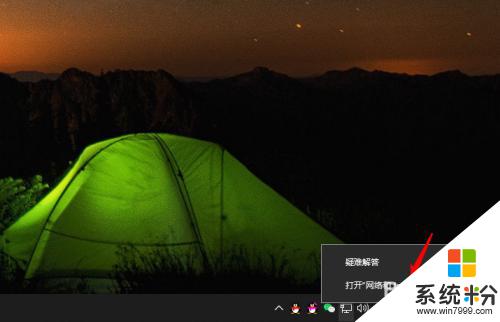
2.点击后,选择网络和共享中心的选项进入。
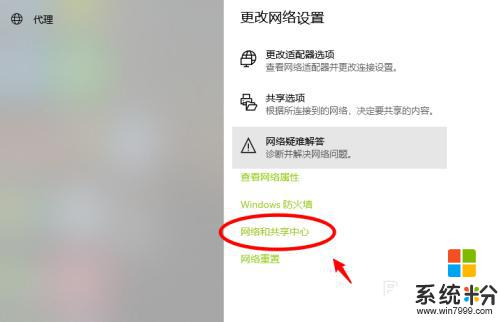
3.进入后,点击上方的本地连接的选项。
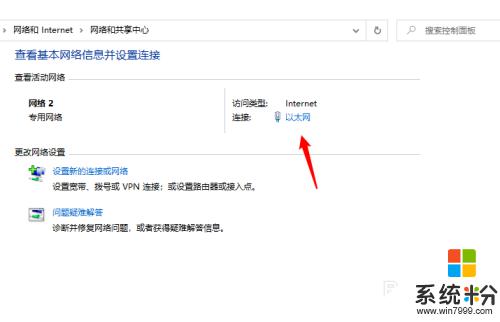
4.进入后,选择下方的属性,在属性窗口内,点击配置选项。
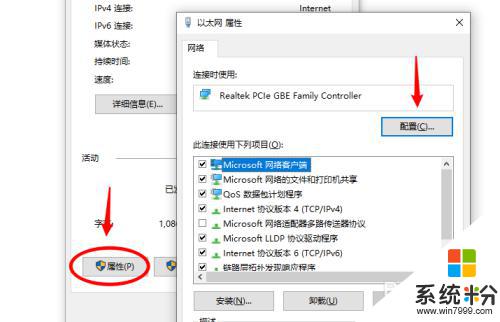
5.进入配置界面,点击上方的高级选项,点击连接速度和双工模式。
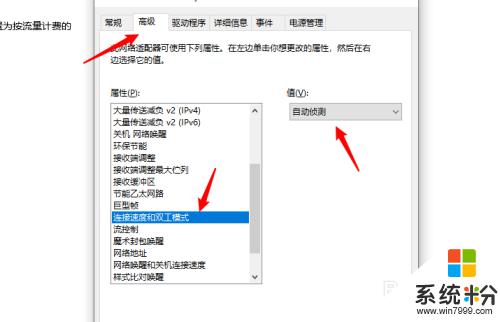
6.在右侧点击值,如果下方出现1.0Gbps全双工,说明网卡即为千兆网卡。
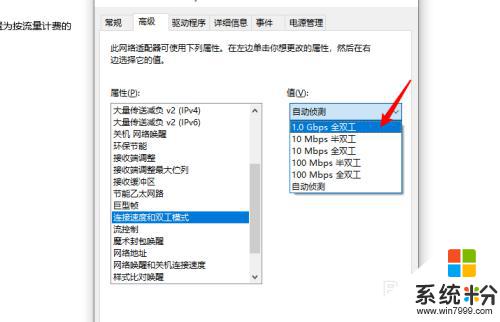
以上就是判断计算机是否具有千兆网卡的全部内容,如果你遇到了同样的情况,请参照我的方法来处理,希望对大家有所帮助。
我要分享:
相关教程
- ·如何看网卡是否支持千兆 如何检查电脑网卡是否支持千兆速率
- ·怎么看台式电脑网卡是不是千兆的 怎样查看电脑的网络速度是否为千兆
- ·查看笔记本网卡是不是千兆 电脑网卡怎么判断是不是千兆网卡
- ·怎样查看网卡是百兆还是千兆 怎样确认电脑中的网卡速度是百兆还是千兆
- ·电脑不支持千兆网卡怎么办 电脑网卡不支持千兆怎么办
- ·怎样查看当前计算机网络是百兆还是千兆 查看当前计算机网络是百兆还是千兆的方法
- ·戴尔笔记本怎么设置启动项 Dell电脑如何在Bios中设置启动项
- ·xls日期格式修改 Excel表格中日期格式修改教程
- ·苹果13电源键怎么设置关机 苹果13电源键关机步骤
- ·word表格内自动换行 Word文档表格单元格自动换行设置方法
电脑软件热门教程
- 1 请问怎么查看电脑无线连接的密码 求指导查看电脑无线连接的密码
- 2 笔记本怎么查看摄像头 电脑自带摄像头怎么打开
- 3 如何解决超级鼠标键盘精灵显示Jcbc?超级鼠标键盘精灵显示Jcbc怎么办?
- 4笔记本经常性搜不到WIFI的方法 如何解决笔记本经常性搜不到WIFI
- 5如何控制局域网其他电脑桌面 控制局域网其他电脑桌面的方法有哪些
- 6键盘上顿号如何打出来 键盘上顿号打出来的方法
- 7Excel表格怎么做批注 Excel表格儿怎样添加批注
- 8惠普商用本UEFI BIOS,怎么开启关闭声卡 惠普商用本UEFI BIOS,开启关闭声卡的方法
- 9如何用电脑玩手机游戏王者荣耀。 用电脑玩手机游戏王者荣耀的方法。
- 10台式电脑关机没反应该怎么解决? 台式电脑关机没反应该怎么处理?
